Wi-Fi в свое время расширил возможности проводного Интернета и позволил пользователям свободно перемещаться по помещению и ловить беспроводное подключение. Если раньше присоединиться всемирной сети можно было только по проводу, сейчас его подключают к роутеру, который и раздает Интернет на определенный радиус. Обычно устройство от Apple сохраняет пароли от тех сетей, к которым вы подключались, для автоматического подключения в следующий раз.
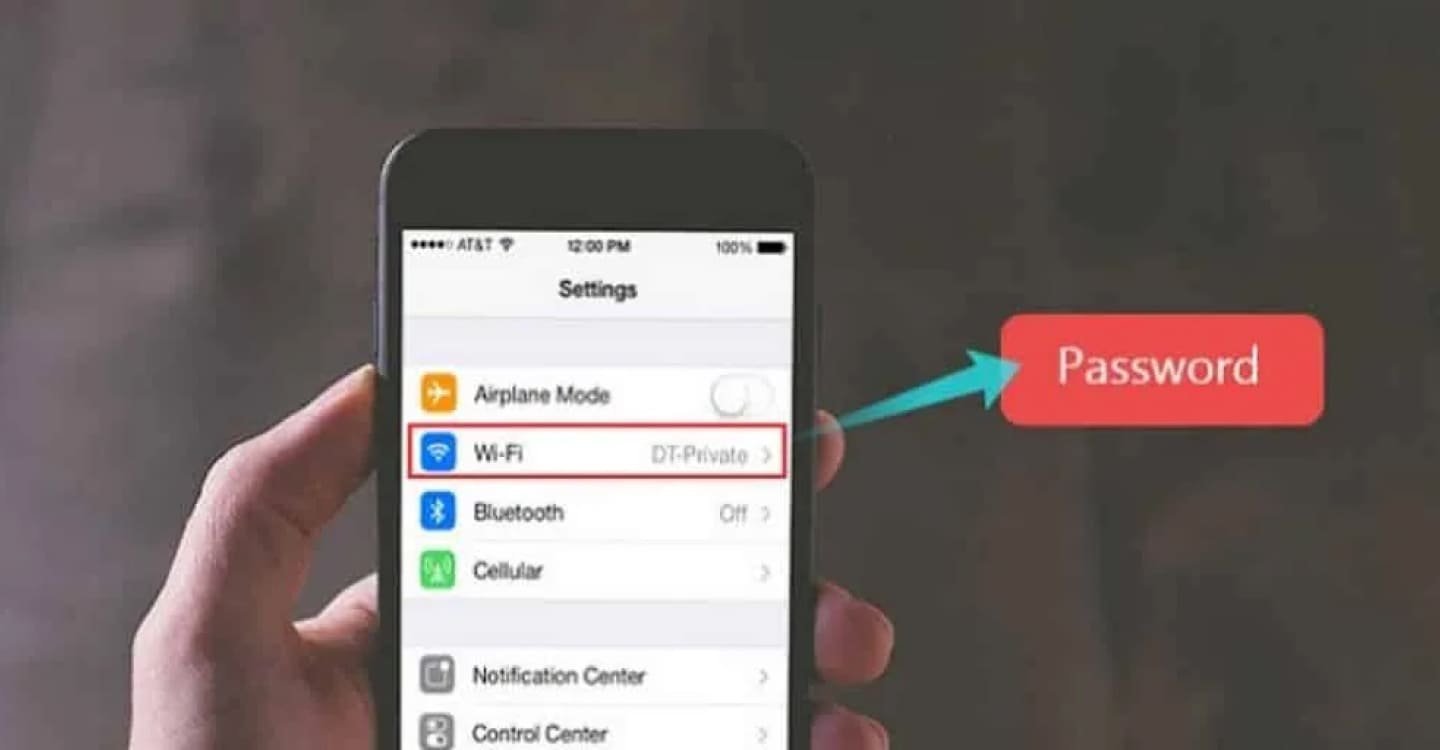 Источник: istar.tips / Пароль от Wi-Fi на iPhone
Источник: istar.tips / Пароль от Wi-Fi на iPhone
В случаях, когда возникает необходимость вспомнить пароль, чтобы, например, подсказать его другому пользователю, можно посмотреть его в определенных настройках телефона. В этом материале мы затронем 5 популярных способов того, как узнать пароль от Wi-Fi на телефоне iPhone.
Настройки телефона через раздел Wi-Fi
Для самого быстрого способа просмотра пароля от телефона нужно перейти в настройки гаджета и там тапнуть по кнопке Wi-Fi. Напротив сети, к которой подключено ваше устройство, есть знак Информации (i), на который нам нужно тапнуть. Вам откроется страничка этого подключения, где в графе «Пароль» находится набор точек. Чтобы вам показался пароль, нажмите на него и подтвердите доступ к устройству. Это можно сделать с помощью Face ID или Touch ID.
Как только вам откроется значение пароля, его можно скопировать и передать другому человеку.
Через «Изменить»
В этом же разделе Wi-Fi можно по-другому найти нужный код от сети. Благо, гаджет сохраняет все пароли до того момента, пока вы вручную не удалите ее из базы. Это произойдет через кнопку «Забыть эту сеть».
Для этого зайдите в соответствующий раздел и тапните по кнопке «Изменить». Как только вы подтвердите свою личность для устройства через ПИН-код, Face ID или Touch ID, откроется перечень всех сохраненных сетей, к которым подключалось ваше устройство. Для открытия пароля от нужной сети, тапните по значку Информации (i) рядом с ее именем. Затем нажмите на строку «Пароль», вам выпадет окно с кнопкой «Копировать».
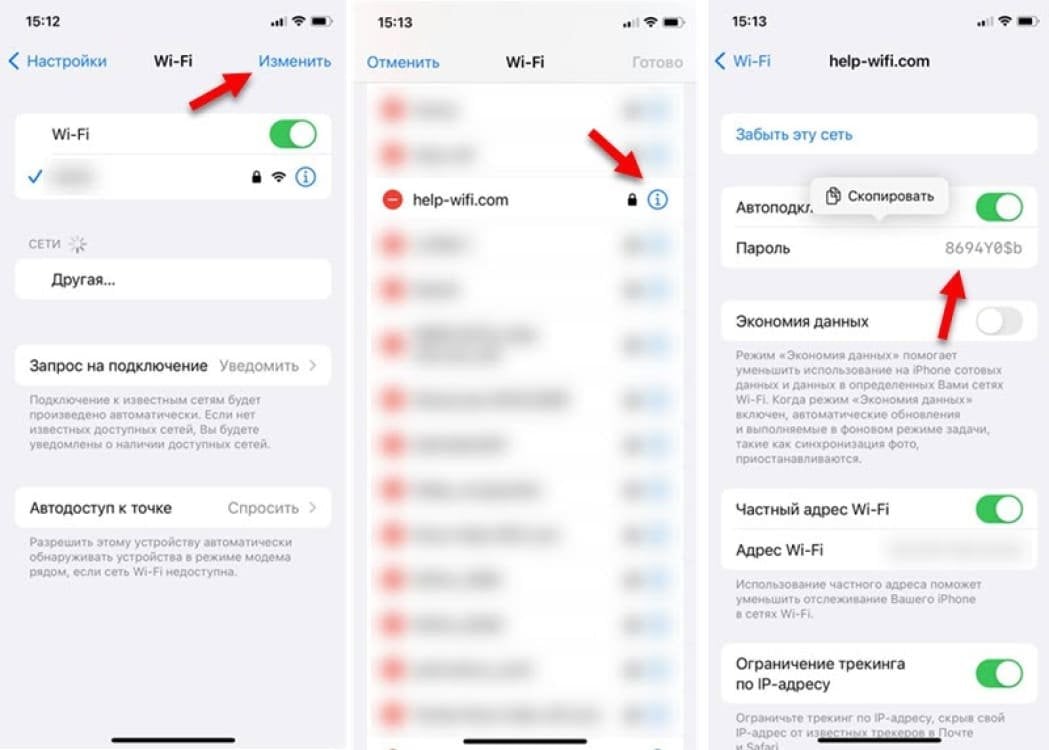 Источник: help-wifi.com / Поиск пароля через настройки
Источник: help-wifi.com / Поиск пароля через настройки
Через настройки роутера
Если вам известны данные вашего роутера, к которому вы часто подключаетесь, но забыли пароль, вы можете найти сохраненный код напрямую:
- Подключитесь к нужной сети Wi-Fi;
- Откройте панель Соединение Wi-Fi, зайдите в блок с Информацией и там найдите IP адрес маршрутизатора;
- Откройте браузер Safari и введите IP-адрес роутера (обычно это 192.168.0.1 или 192.168.1.1);
- Введите логин и пароль маршрутизатора (обычно «admin»/«admin» или «admin»/«password»);
- Найдите раздел с настройками Wi-Fi и посмотрите сохраненный пароль.
Использование iCloud Keychain
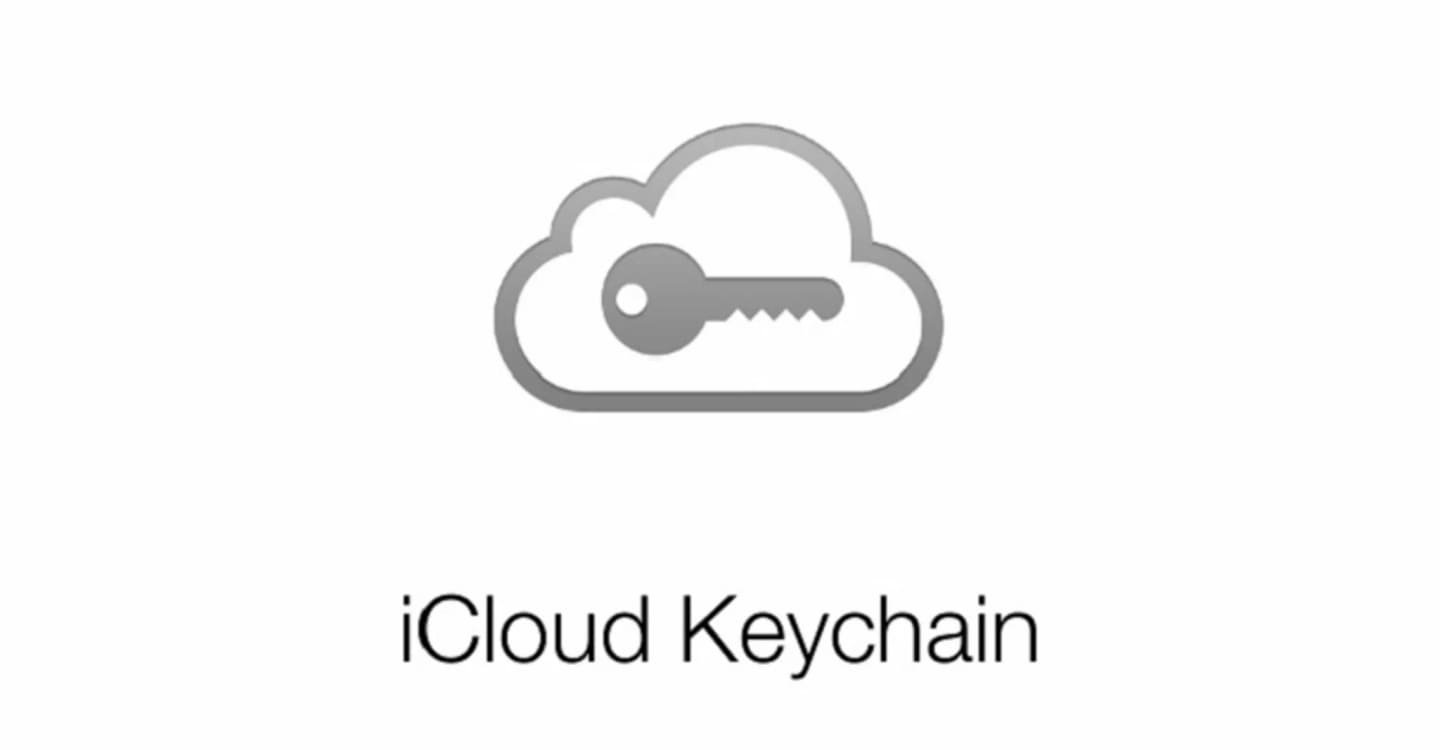 Источник: zabnalog.ru / Лого iCloud Keychain
Источник: zabnalog.ru / Лого iCloud Keychain
Если у вас включена функция iCloud Keychain, комбинации ключей Wi-Fi сохраняются и синхронизируются среди всех ваших устройств на базе iOS. Чтобы узнать пароль убедитесь, что включена функция iCloud Keychain:
- перейдите в «Настройки» > «Apple ID» (ваше имя) > «iCloud» > «Связка ключей» и включите «Связка ключей»;
- на iPhone откройте «Системные настройки» > «Пароли»;
- введите свой Apple ID и пароль, если потребуется;
- найдите свою Wi-Fi сеть в списке и выберите ее, нажмите на опцию «Показать пароль» и введите пароль от учетной записи Mac, чтобы отобразить пароль Wi-Fi.
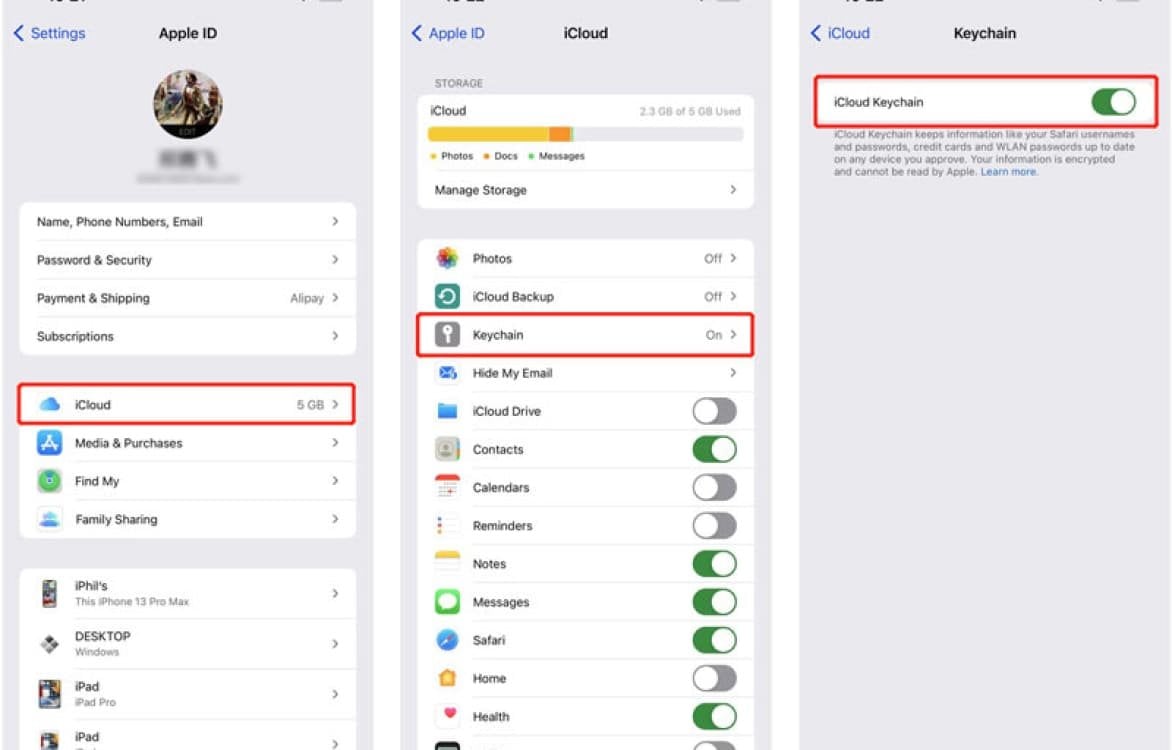 Источник: aiseesoft.com / Использование Связки ключей
Источник: aiseesoft.com / Использование Связки ключей
Узнать пароль со взломанным iPhone
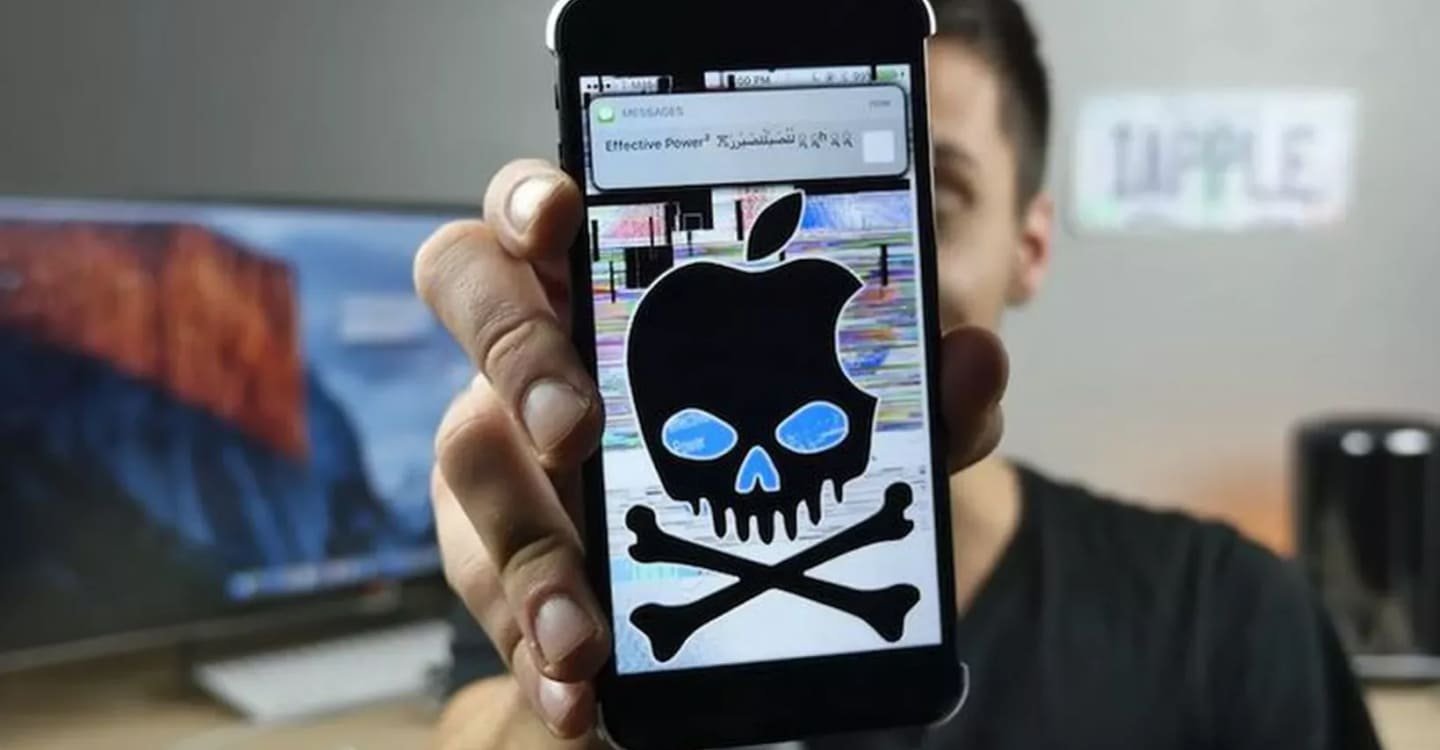 Источник: flectone.ru / Взломанный телефон
Источник: flectone.ru / Взломанный телефон
Чтобы узнать код от Wi-Fi на взломанном iPhone, есть обходной путь: использовать приложения, доступные через Cydia, например, «WiFi Passwords» или «WiFi Explorer». Эти программы позволяют просматривать пароли всех ранее подключенных сетей.
Также можно воспользоваться приложениями «Terminal» или «iFile» для поиска файлов с сохраненными кодами, которые обычно находятся в директории /var/Keychains/ или /private/var/Keychains/. Кроме того, некоторые твики для взломанных устройств могут добавить в настройки iOS функции, позволяющие просматривать сохраненные ключи от сетей.
Это самые простые способы как на айфоне посмотреть пароль от wifi к которому он подключен. Тем не менее, если это ваш личный пароль, важно хранить его в надежном и защищенном месте. Вдобавок, рекомендуется использовать сложные комбинации букв, цифр и символов.
Заглавное фото: igeeksblog.com

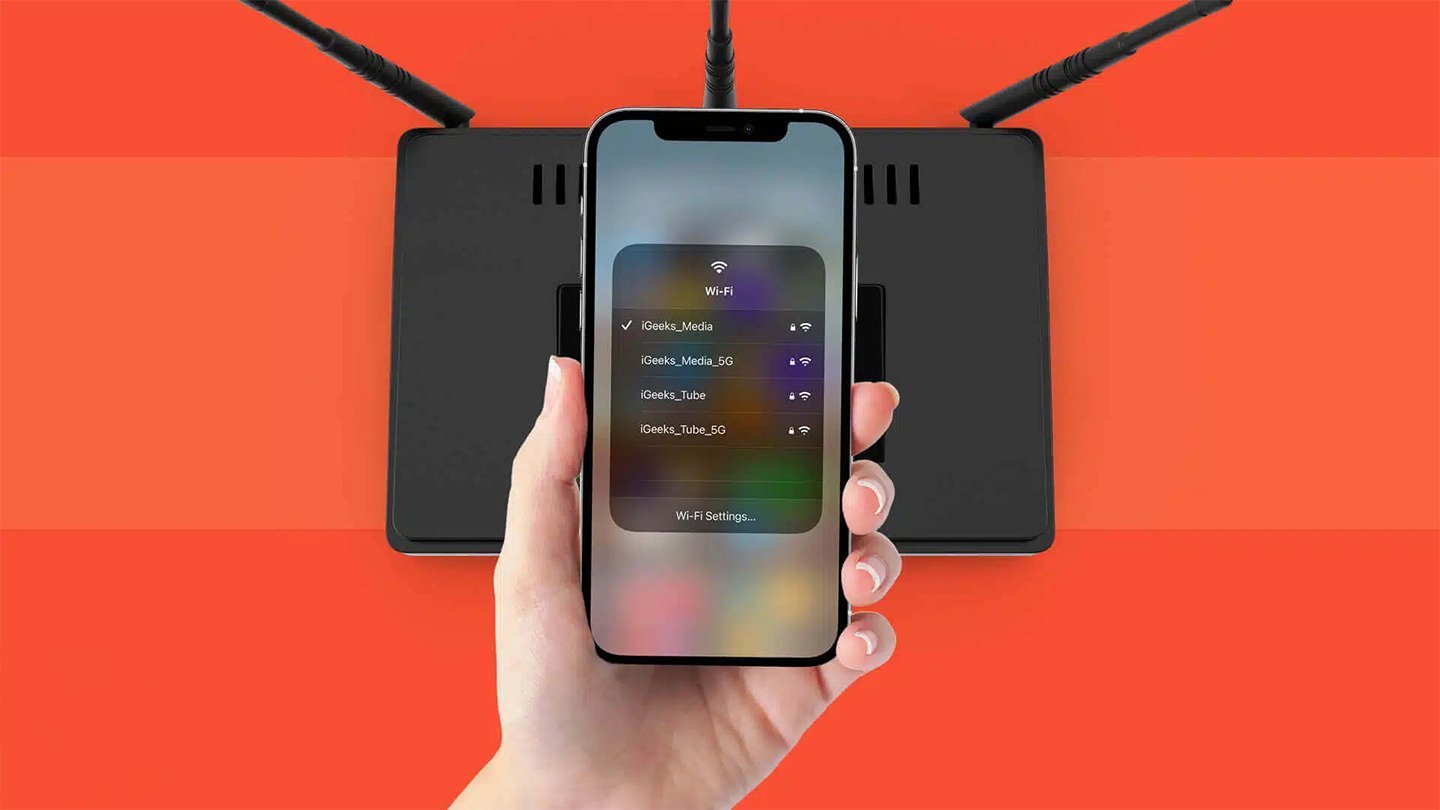
 Дарья «Cupressus» Ткачук
Дарья «Cupressus» Ткачук
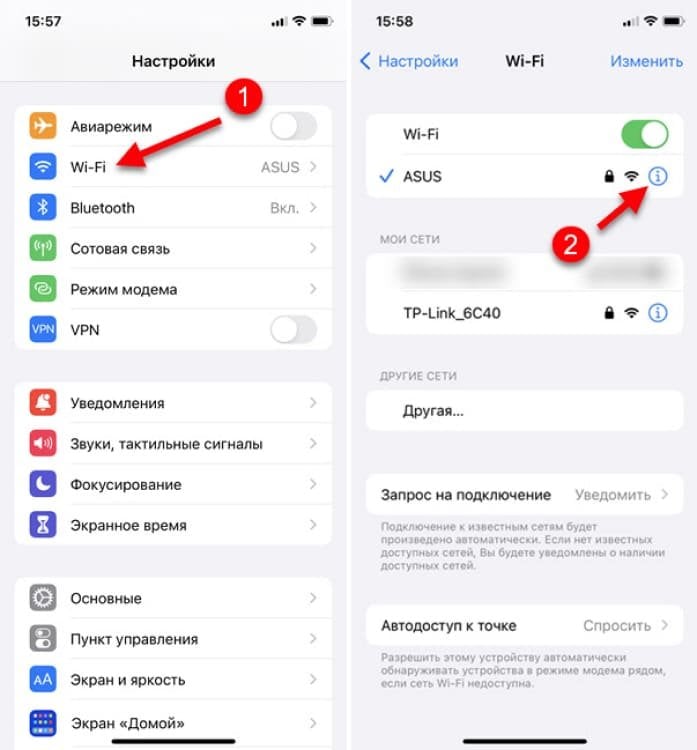
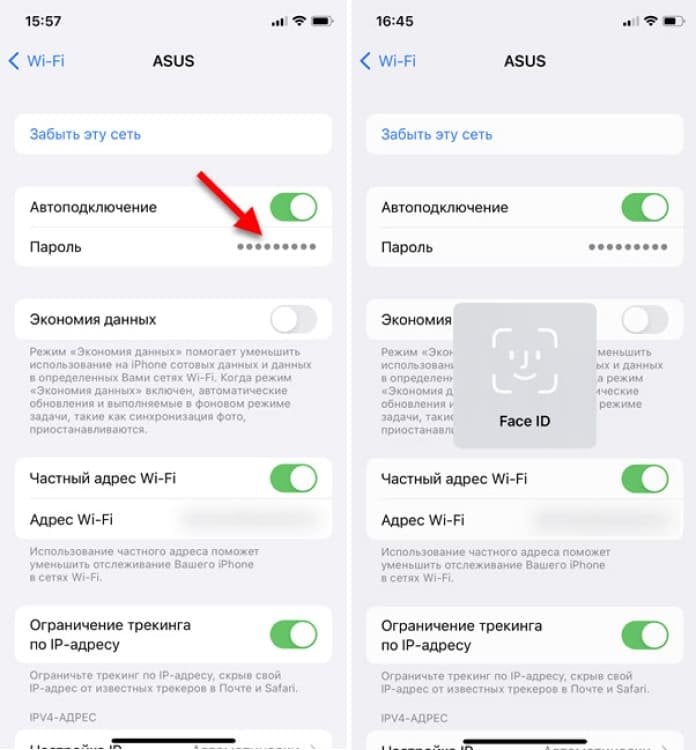
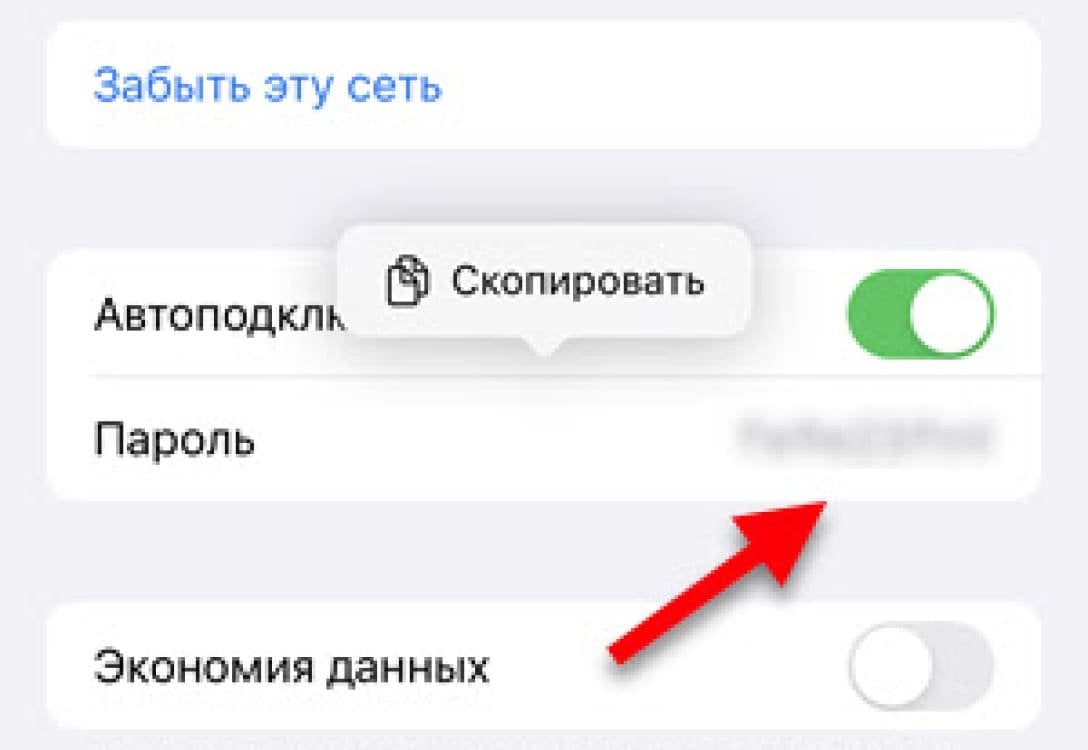
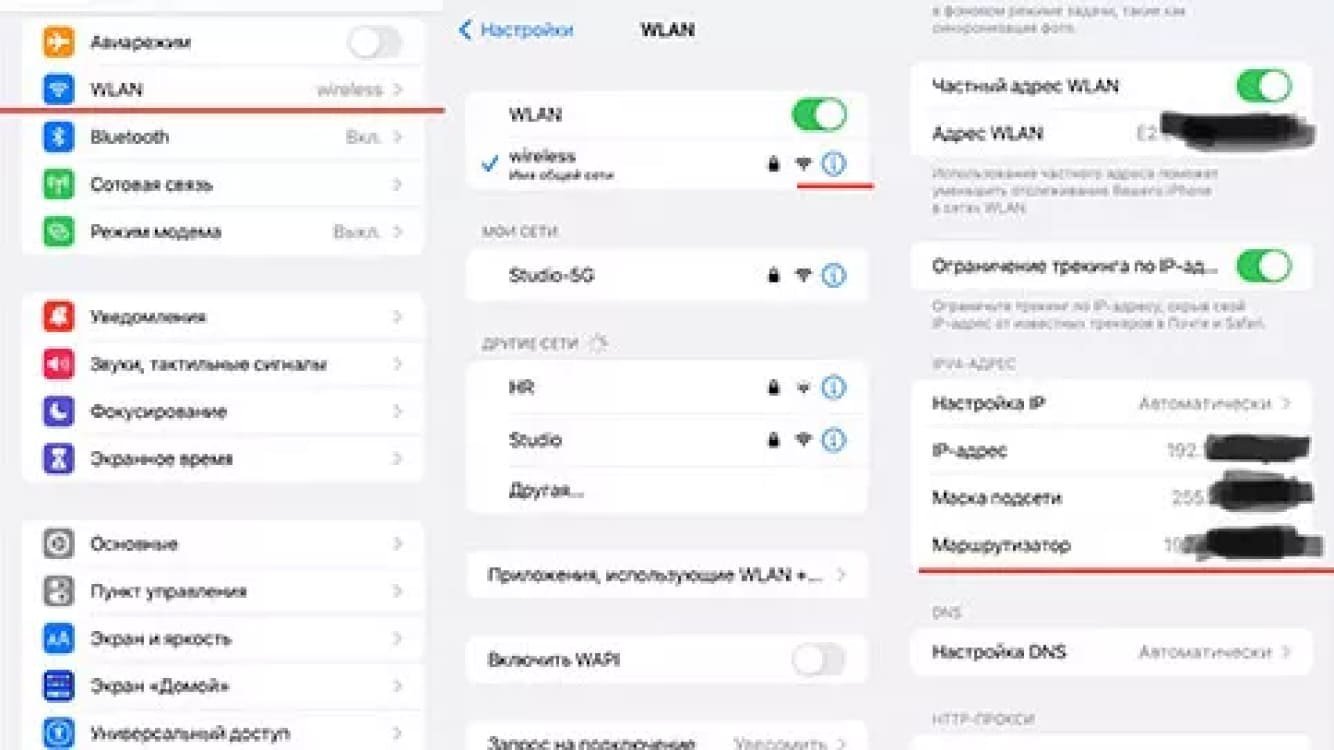
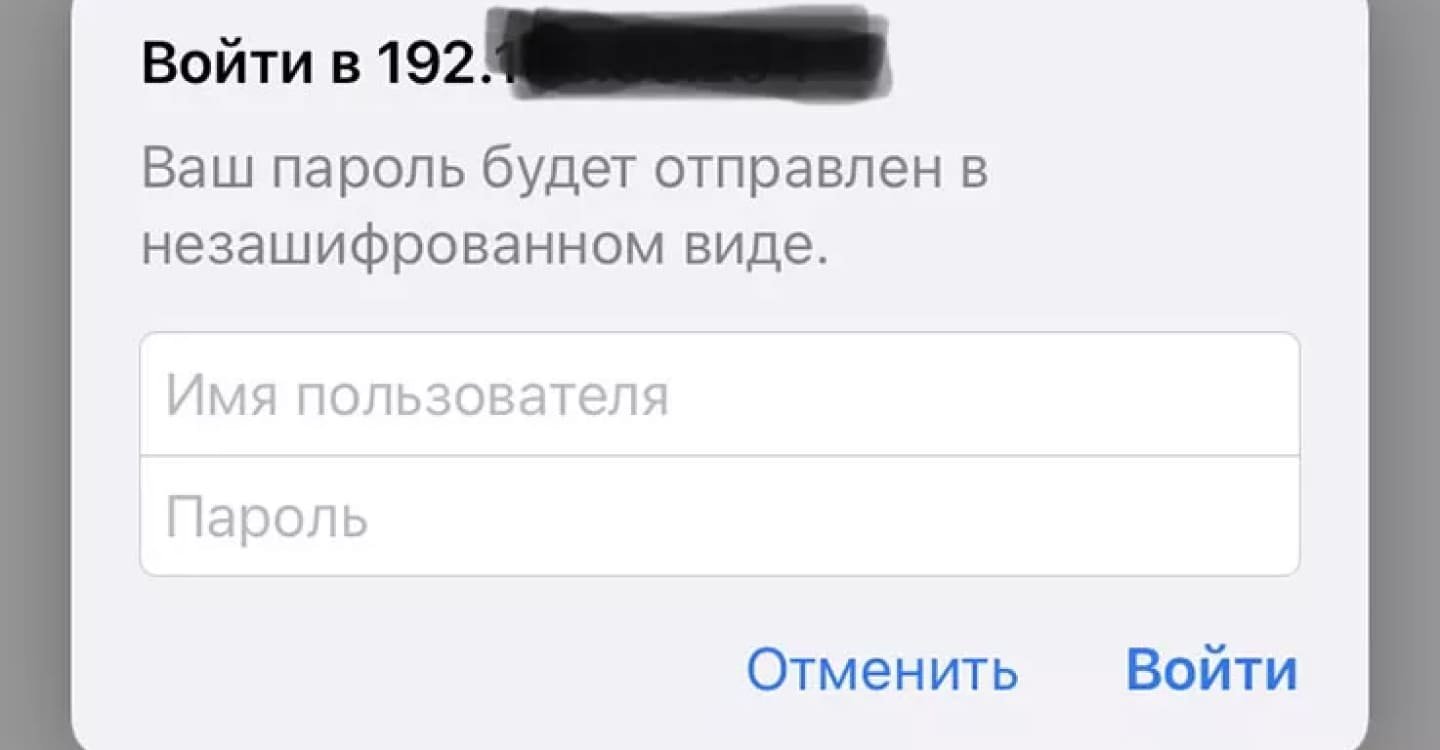


















0 комментариев